X
Questo articolo è stato scritto in collaborazione con il nostro team di editor e ricercatori esperti che ne hanno approvato accuratezza ed esaustività.
Il Content Management Team di wikiHow controlla con cura il lavoro dello staff di redattori per assicurarsi che ogni articolo incontri i nostri standard di qualità.
Questo articolo è stato visualizzato 13 150 volte
Questo articolo mostra come stampare un'area specifica di un foglio elettronico creato con Google Fogli utilizzando un normale computer desktop o laptop.
Passaggi
-
1Accedi al sito web di Google Fogli utilizzando il browser internet che preferisci. Se non hai ancora effettuato l'accesso al tuo account di Google, dovrai farlo adesso.
-
2Seleziona il file corrispondete al foglio elettronico che contiene le celle da stampare.
-
3Seleziona l'insieme di celle che desideri stampare. Clicca la prima senza rilasciare il tasto sinistro del mouse, quindi trascina quest'ultimo per tracciare un'area di selezione che racchiuda tutte le celle che desideri stampare.
- Per selezionare righe multiple del foglio, clicca con il mouse il numero della prima riga, quindi trascinalo verso il basso senza rilasciare il tasto sinistro finché tutte le righe di cui hai bisogno non appaiono evidenziate.
- Per selezionare colonne multiple del foglio, clicca con il mouse la lettera relativa alla prima colonna, quindi trascinalo verso destra senza rilasciare il tasto sinistro finché tutte le colonne di cui hai bisogno non appaiono evidenziate.
-
4Seleziona l'icona di "Stampa". È posizionata nella parte superiore sinistra dello schermo. Verrà visualizzata la finestra dell'anteprima di stampa con le relative impostazioni di configurazione.
-
5Accedi al menu "Stampa" e scegli l'opzione Celle selezionate. È situato nella parte in alto a destra della pagina.
-
6Premi il pulsante Avanti. È collocato nell'angolo superiore destro della pagina. In questo modo verrà visualizzata la finestra "Stampa" del browser internet in uso.
-
7Premi il pulsante Stampa. Le celle selezionate verranno inviate alla stampante di sistema predefinita per la stampa.
- Se sul computer sono installate più stampanti, potresti avere la necessità di scegliere quella corretta prima di premere il pulsante "Stampa".
Pubblicità
Informazioni su questo wikiHow
Pubblicità
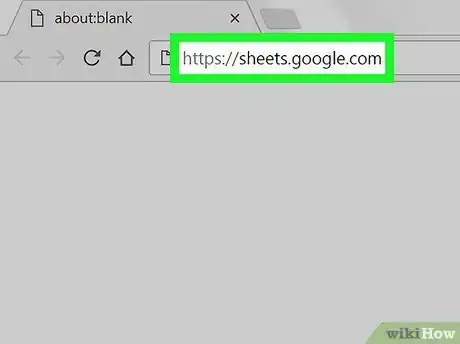
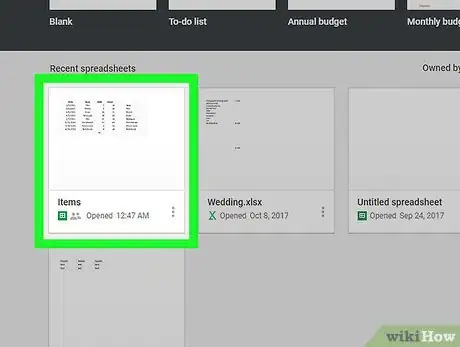
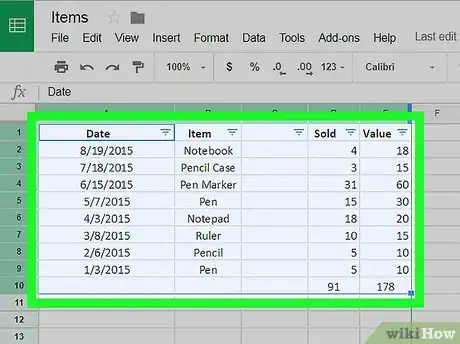
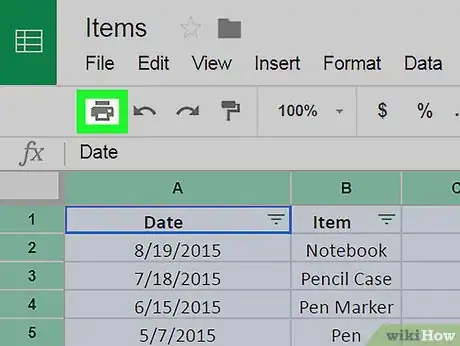
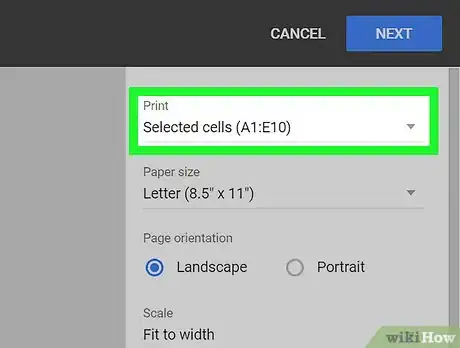
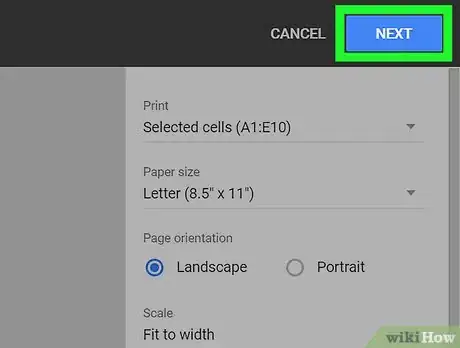
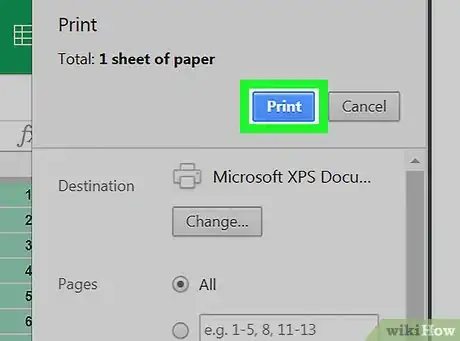



















Il Content Management Team di wikiHow controlla con cura il lavoro dello staff di redattori per assicurarsi che ogni articolo incontri i nostri standard di qualità. Questo articolo è stato visualizzato 13 150 volte